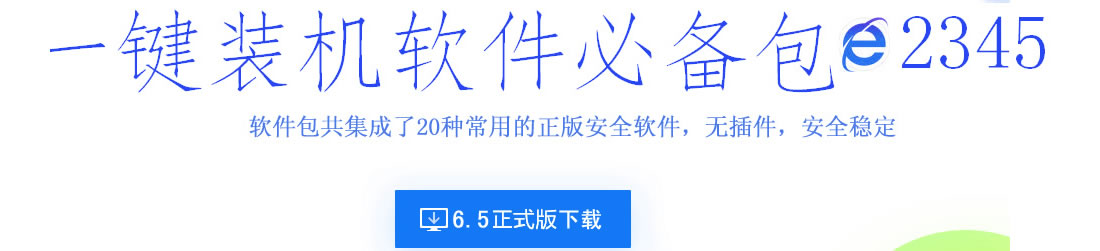Keynote如何替换图片 Keynote如何替换图片
发表时间:2024-02-18 来源:学卫网整理相关软件相关文章人气:
关于电脑装机必须的软件,比如windows office系列办公软件、网页浏览器、杀毒软件、安全防护软件、刻录软件、压缩软件、下载工具、多媒体播放软件、多媒体编辑软件、输入法、图片查看和处理软件、聊天沟通工具、系统工具与驱动补丁工具等。
Keynote中一个大的板块就是图片图像的操作,有的人比较关心图片的替换,Keynote怎么替换图片?Keynote如何替换图片?不清楚操作的话赶紧来看看Keynote替换图片教程吧!
想要了解更多Keynote操作就去看Keynote使用教程吧:
Keynote替换图片教程:
将图像从电脑或网页中拖到媒体占位符或幻灯片上的任何其他位置。
点按媒体占位符右下角的 媒体占位符按钮,然后从照片图库中选择一张图像。
点按工具栏中的 “媒体”按钮,然后将照片图库中的图像拖到幻灯片或媒体占位符上。

若要搜索图像,请点按媒体窗口右上角的放大镜。
选取“插入”>“选取”(从屏幕顶部的“插入”菜单中),选择图像,点按“插入”,然后将该图像拖到您想要的位置。
【注】若要确保大图像在缩放后仍在 iOS 设备上有清晰的视图,请选取“文件”>“高级”>“优化影片和图像以用于 iOS”(从屏幕顶部的“文件”菜单中)。
将媒体占位符替换为您自己的图像时,新图像不再是占位符。如果尝试在您添加的图像上添加其他图像,图像将重叠。如果要使用其他图像而不是已添加的图像,请按下 Command-Z 移除该图像并恢复占位符,然后添加新图像。
如果无法替换幻灯片上的图像,该图像可能已被锁定或者已成组。
以上就是小编带来的Keynote替换图片教程解析了,操作不会太难,主要是各位找到设置的工具栏就可以了,知道步骤之后就去试试吧~
装机软件,全自动在线安装过程,无需电脑技术,小白在家也可自己完成安装,纯净稳定,装机必备之选!